 タイトルは何のメダルですか?私たちは話している公開鍵インフラストラクチャ公開鍵暗号規格(公開鍵暗号化標準に基づいて- (PKI / IEC公開鍵基盤) - PKCSを)。パブリックキーインフラストラクチャには、それらを操作するためのさまざまなオブジェクトとメカニズム、およびオブジェクトの相互作用のためのプロトコル(TLS、OCSPなど)が含まれています。 PKI / PKIオブジェクトには、x509証明書とキーペア(秘密鍵と公開鍵)、署名および暗号化されたドキュメント(pkcs#7、CMS)、秘密鍵を格納するための安全なコンテナー(pkcs#8)、および鍵付きの秘密証明書(pkcs# 12)などこのメカニズムには、さまざまなアルゴリズムを使用してドキュメントを暗号化および署名できる暗号化機能だけでなく、標準(証明書、要求、署名/暗号化されたドキュメント、プロトコルパッケージなど)に従ってPKIエンドオブジェクトを形成する機能も含まれます。 .P。)。はい、そして中央のPKI / PKIオブジェクトを覚えていない方法-認定センター(CA)。
タイトルは何のメダルですか?私たちは話している公開鍵インフラストラクチャ公開鍵暗号規格(公開鍵暗号化標準に基づいて- (PKI / IEC公開鍵基盤) - PKCSを)。パブリックキーインフラストラクチャには、それらを操作するためのさまざまなオブジェクトとメカニズム、およびオブジェクトの相互作用のためのプロトコル(TLS、OCSPなど)が含まれています。 PKI / PKIオブジェクトには、x509証明書とキーペア(秘密鍵と公開鍵)、署名および暗号化されたドキュメント(pkcs#7、CMS)、秘密鍵を格納するための安全なコンテナー(pkcs#8)、および鍵付きの秘密証明書(pkcs# 12)などこのメカニズムには、さまざまなアルゴリズムを使用してドキュメントを暗号化および署名できる暗号化機能だけでなく、標準(証明書、要求、署名/暗号化されたドキュメント、プロトコルパッケージなど)に従ってPKIエンドオブジェクトを形成する機能も含まれます。 .P。)。はい、そして中央のPKI / PKIオブジェクトを覚えていない方法-認定センター(CA)。
インターネットユーザーは、知らないうちに、さまざまなPKI / PKIメカニズムとオブジェクトを使用します。たとえば、さまざまなサイトにアクセスするとき、電子メールに署名および/または暗号化するとき、またはワークフローで電子署名を使用するときに、HTTPSプロトコルを使用します。
パブリックキーインフラストラクチャを作成するための最も高度なツールであるPKI / PKIソフトウェアツールは、OpenSSLとネットワークセキュリティサービス(NSS)です。
OpenSSLは、ほぼすべての低レベルのハッシュ、暗号化、および電子署名アルゴリズムをサポートする本格的なオープンソースの暗号化ライブラリとユーティリティのセットであり、RSA、DH、DSA、ECキーの作成、発行など、一般的な暗号化標準のほとんどを実装しています。 X.509証明書、データの暗号化と署名、SSL / TLS接続の作成。
OpenSSLユーティリティが機能するオブジェクトは、ファイル(証明書、キー)に格納されていることに注意してください。ネットワークセキュリティサービス(NSS)は、
本格的なオープンソースの暗号化ライブラリとユーティリティの同じセットです。
OpenSSLとNSSの主な違いは、OpenSSLは証明書とキーがファイルに格納されていると想定しているのに対し、NSSはPKCS#11データベースとトークンを使用して証明書とキーを格納していることです。
最も重要なことは、両方のプロジェクト(OpenSSLとNSS)が厳密に標準に準拠しているため、異なるプロジェクトで一緒に使用しても問題がないことです。それらの連邦のそのような良い例は、たとえば、サイト/ポータルがOpenSSLに基づくmod_sslを備えたApacheに基づいて構築され、それらへのアクセスがTLS 1.0 / TLS1.2およびTLS1.3をサポートするFirefoxを介して実行される場合、HTTPSプロトコルの使用に役立ちます。 NSSライブラリを使用して実行されます。
OpenSSLおよびNSSユーティリティを使用して同じ問題を解決する方法を以下に示します。将来的には、誰もが自分の好みに合わせてユーティリティを使用できるようになります。
このユーティリティまたはそのユーティリティのソースコードを見ると、誰でもライブラリ関数に精通することができます。
ファイルに保存されている証明書やその他のエンティティを表示する
OpenSSLパッケージには1つのユーティリティがあります-openssl、その最初のパラメータはコマンド自体(標準コマンド)であり、実行する必要があります。
$ opensslヘルプ
Standard commands
asn1parse ca ciphers cms
crl crl2pkcs7 dgst dhparam
dsa dsaparam ec ecparam
enc engine errstr exit
gendsa genpkey genrsa help
list nseq ocsp passwd
pkcs12 pkcs7 pkcs8 pkey
pkeyparam pkeyutl prime rand
rehash req rsa rsautl
s_client s_server s_time sess_id
smime speed spkac srp
ts verify version x509
Message Digest commands (see the `dgst' command for more details)
blake2b512 blake2s256 gost md2
md4 md5 rmd160 sha1
sha224 sha256 sha384 sha512
Cipher commands (see the `enc' command for more details)
aes-128-cbc aes-128-ecb aes-192-cbc aes-192-ecb
aes-256-cbc aes-256-ecb base64 bf
bf-cbc bf-cfb bf-ecb bf-ofb
camellia-128-cbc camellia-128-ecb camellia-192-cbc camellia-192-ecb
camellia-256-cbc camellia-256-ecb cast cast-cbc
cast5-cbc cast5-cfb cast5-ecb cast5-ofb
des des-cbc des-cfb des-ecb
des-ede des-ede-cbc des-ede-cfb des-ede-ofb
des-ede3 des-ede3-cbc des-ede3-cfb des-ede3-ofb
des-ofb des3 desx idea
idea-cbc idea-cfb idea-ecb idea-ofb
rc2 rc2-40-cbc rc2-64-cbc rc2-cbc
rc2-cfb rc2-ecb rc2-ofb rc4
rc4-40 rc5 rc5-cbc rc5-cfb
rc5-ecb rc5-ofb seed seed-cbc
seed-cfb seed-ecb seed-ofb zlib
$
ご覧のとおり、openssl helpコマンドを実行すると、コマンド自体のリストに加えて、サポートされているハッシュアルゴリズムと暗号化アルゴリズムのリストが表示されます(リストには圧縮関数とbase64関数も含まれています)。
証明書(x509)、要求(req)、または証明書失効リスト(crl)を表示するには、次のコマンドを実行します
。opensslx509 [| req | crl] [-nameopt utf8] -inform PEM | DER -noout -in <ファイル名> ..。
たとえば、次のコマンドを実行します。
$openssl x509 -text -nameopt utf8 -inform PEM -noout -in cert.pemPEM(base64)(-inform PEM)でエンコードされ、utf-8エンコード(-nameopt)で文字を含むファイルcert.pem(-in cert.pem)に格納されている技術形式(x509 -text)で証明書の内容をコンピューター画面に表示します。 utf8)。この場合、PEMエンコーディングの証明書自体は画面に表示されません(-noout)。
NSSパッケージでは、ppユーティリティは同じことを行います。
ppユーティリティは、DERまたはPEMエンコーディングでASN.1構造を含むファイルのPrettyPrintユーティリティです。
Usage: pp [-t type] [-a] [-i input] [-o output] [-w] [-u], - c-証明書;
- cr-証明書の要求。
- pk-公開鍵;
- pk-公開鍵ファイル。
- crl-取り消された証明書のリスト。
証明書に適用される別のタイプであるci(certificate-identity)に注意してください。このタイプでは、サブジェクト(所有者)、発行者(発行者)、シリアル番号(シリアル番号)、指紋(SHA-1およびSHA-256指紋)などの識別情報を証明書から取得できます。 x509のopensslユーティリティにも同様のパラメータがあります。
デフォルトでは、すべてのオブジェクトはDERエンコードされていると見なされます。オブジェクトがPEMエンコーディングの場合は、「-a」パラメータを指定する必要があります(opensslユーティリティの「-informPEM」パラメータと同様)。また、オブジェクトにUTF-8エンコーディングの文字が含まれている場合は、もう1つのパラメーター「-u」が設定されます。 opensslユーティリティにも同様のパラメータ「-nameoptutf8」があることを思い出してください。
NSSパッケージには、オブジェクトのASN.1構造を表示するためのユーティリティも含まれています。これはopensslユーティリティasn1.parseの類似物です。これはderdumpユーティリティです:
$derdump -i < > [-o < >]ユーティリティの名前から、DERでエンコードされた形式のファイルで機能することがわかります。しかし、それは大丈夫です。このパッケージには、ファイルをPEM / BASE64エンコーディングからDERエンコーディングに、またはその逆に変換する2つのユーティリティが含まれています。これらはatobおよびbtoaユーティリティです。
たとえば、OpenSSLで証明書をPEM形式からDER形式に変換するには、次のコマンドを実行します。
$openssl x509 -inform der -in CERT.der -out CERT.pem NSSでは、次のようになります。
$btoa -in CERT.der -out CERT.pem -w "CERTIFICATE"「-w」オプションは、出力ファイルの最初と最後に含めるテキストを指定します。この場合、「-w CERTIFICATE」は、PEM標準のOpenSSLヘッダーとトレーラーになります。
-----BEGIN CERTIFICATE-----
< BASE64>
-----END CERTIFICATE----- OpenSSLとNSSはどちらも、pkcs#12コンテナで動作します。また、どちらもpkcs12コンテナの作成だけでなく、コンテンツの表示も可能です。ただし、opensslユーティリティを使用する場合は、最初にコンテナを分解し、コンテナの証明書を個別のファイルに保存する必要があります。その後、安全に表示できます。NSSでは、コンテナの内容の表示を1回のパスで実行できます。これを行うには、次の形式のpk12utilユーティリティを使用します。
pk12util -l < pkcs12> [-W < pkcs12>] [-d < NSS>] [-h <>]例えば:
$ pk12util -l cert_RSA.p12 -W 01234567
Certificate(has private key):
Data:
Version: 3 (0x2)
Serial Number: 3 (0x3)
Signature Algorithm: PKCS #1 SHA-1 With RSA Encryption
Issuer: "CN=CA-RSA"
Validity:
Not Before: Thu May 21 09:50:00 2020
Not After : Fri May 21 16:17:00 2021
Subject: "CN=soft.lissi.ru"
Subject Public Key Info:
Public Key Algorithm: PKCS #1 RSA Encryption
RSA Public Key:
Modulus:
a2:f3:e1:63:fd:4f:60:4e:a9:de:56:37:a6:be:54:f3:
3d:67:9a:68:9e:f1:47:69:e3:3a:10:b0:2e:88:0c:ef:
7c:7f:48:47:6b:c0:75:63:c7:13:23:88:9a:ff:9a:48:
30:6a:a0:52:53:6f:4e:e5:84:c0:a1:b0:50:a2:ab:3d:
f9:62:2c:d8:30:be:19:1b:c9:f4:b8:20:57:a1:8e:5e:
61:8c:a7:50:91:44:61:99:71:40:bb:dc:4c:b7:7c:67:
be:a0:71:26:9f:af:dd:69:63:84:7d:93:3f:92:1b:fb:
d1:78:d7:95:75:42:8e:14:a8:63:e2:7b:7d:ef:c8:74:
35:7c:39:44:82:ad:92:1f:98:0e:91:95:c8:d8:bd:41:
fc:44:7e:4d:f5:94:d1:cc:25:ea:df:69:d7:b1:d7:86:
ad:4d:03:f1:35:65:03:a6:84:f8:26:6e:9b:d3:c9:67:
d5:a5:a4:9e:c7:82:76:28:9f:90:14:f1:16:6a:29:5d:
f8:df:c6:6c:e4:21:0d:6f:c5:87:61:a0:65:e3:97:0f:
96:42:ad:7d:96:79:ef:1d:ab:6c:e3:a0:da:3a:65:d8:
39:69:f3:20:e2:b1:27:fe:cb:4c:8c:0c:f5:76:f2:65:
a0:c7:bb:08:b0:f5:50:c0:96:8a:30:e9:75:f7:56:65
Exponent: 65537 (0x10001)
Signed Extensions:
Name: Certificate Basic Constraints
Critical: True
Data: Is not a CA.
Name: Certificate Key Usage
Usages: Digital Signature
Non-Repudiation
Key Encipherment
Name: Certificate Subject Alt Name
DNS name: "lissi.ru"
Name: Certificate Type
Data: <SSL Server>
Name: Certificate Comment
Comment: "xca certificate"
Signature Algorithm: PKCS #1 SHA-1 With RSA Encryption
Signature:
12:8c:c3:7e:e9:18:5a:d7:ee:f8:10:8b:72:55:ba:ee:
8b:85:6c:aa:e3:de:58:26:a2:da:15:c6:3b:15:d9:82:
6d:02:33:16:cc:0c:84:9d:96:b0:67:d4:63:10:b5:42:
a1:c3:de:cb:40:6f:9b:9b:eb:c1:98:b6:66:55:ae:88:
56:14:02:5c:62:8c:bc:22:97:94:cf:53:da:2e:47:c1:
c6:83:dc:39:6f:0b:b8:39:4e:66:89:a3:9d:51:c6:e3:
bd:fc:9e:f3:7b:02:a4:77:bc:08:4e:89:e6:57:54:5c:
c1:cc:83:93:9e:4e:f5:41:4e:b5:13:bc:64:29:a9:8d:
ce:13:ae:48:6c:21:fc:da:2a:a2:87:67:f8:df:23:53:
08:a3:11:93:69:91:84:40:4b:58:c1:f3:d0:78:dc:33:
f6:a5:a6:6f:ed:39:a9:ec:f3:48:e8:06:09:4c:c3:9f:
9c:0f:58:80:7f:f5:09:40:2a:f1:cf:42:d7:5b:57:62:
99:e7:dc:a5:31:f3:9d:1f:5a:88:c2:30:1b:8c:ec:69:
8b:87:dc:4c:08:9e:70:49:3d:5e:7b:8f:6f:98:50:8b:
0d:b9:8f:c1:7e:9b:1f:c2:76:3a:ca:c5:e3:3d:ea:93:
81:c0:3b:e2:b7:d1:5d:e4:fd:48:d6:1b:8f:96:e2:18
Fingerprint (SHA-256):
D3:38:99:C9:8B:A5:49:96:BC:26:7B:10:1E:2A:7C:4B:55:15:E5:94:47:C6:D0:49:44:2E:48:58:1B:CF:83:7E
Fingerprint (SHA1):
D5:26:80:B7:CE:40:5B:54:85:F6:B2:31:58:C3:3E:9D:A4:3D:C1:F3
Friendly Name: soft.lissi.ru
Certificate:
Data:
Version: 3 (0x2)
Serial Number: 1 (0x1)
Signature Algorithm: PKCS #1 SHA-1 With RSA Encryption
Issuer: "CN=CA-RSA"
Validity:
Not Before: Wed May 20 16:12:00 2020
Not After : Tue May 21 16:12:00 2030
Subject: "CN=CA-RSA"
Subject Public Key Info:
Public Key Algorithm: PKCS #1 RSA Encryption
RSA Public Key:
Modulus:
a3:ca:c1:3b:ac:17:1b:32:69:90:8c:70:3b:95:3e:78:
4c:90:55:27:2a:25:05:16:54:d3:88:69:b0:43:a0:20:
3d:ca:0d:a2:f9:a5:2f:8c:e1:69:b6:df:79:bd:25:7d:
aa:71:2b:f2:9f:82:f1:e7:49:cf:fa:3c:b6:6f:80:09:
b2:ee:d5:18:e3:3d:96:67:38:cb:9c:e8:e5:76:c4:a8:
0b:b9:ad:dd:42:25:c7:da:cf:d4:15:41:bf:b0:0e:4f:
d1:9c:b7:d0:b1:32:a0:c7:14:67:ba:a2:9a:e7:23:26:
d7:7e:32:d9:5d:15:47:9e:4b:b0:b1:8b:04:38:1e:c3:
b2:fc:17:fe:8e:d1:cb:de:de:fd:13:17:b3:0e:5b:58:
e1:37:c7:12:32:b6:94:82:77:b8:4c:87:99:c6:c3:7d:
51:ed:3c:41:73:31:aa:13:de:26:84:e7:f7:a9:34:e9:
b3:9e:7d:aa:91:65:79:a7:14:9d:fc:45:42:de:e6:43:
9d:67:96:94:66:38:0b:2e:32:0a:4d:c3:3d:14:b9:06:
6b:e0:92:e2:35:0c:8f:78:7f:2c:ad:ec:dc:67:66:0b:
8c:47:82:c5:0e:39:a5:35:75:b5:fb:7f:2d:07:97:ef:
15:d8:fc:d4:72:6a:da:32:86:9e:64:ea:4a:e3:37:5b
Exponent: 65537 (0x10001)
Signed Extensions:
Name: Certificate Basic Constraints
Critical: True
Data: Is a CA with no maximum path length.
Name: Certificate Key Usage
Usages: Certificate Signing
CRL Signing
Name: Certificate Type
Data: <SSL CA,S/MIME CA,ObjectSigning CA>
Name: Certificate Comment
Comment: "xca certificate"
Signature Algorithm: PKCS #1 SHA-1 With RSA Encryption
Signature:
24:90:ac:91:3f:13:f6:1a:d4:3c:1b:de:33:e1:4a:0c:
d8:27:a0:00:d2:43:c8:1b:13:90:93:d3:d2:f0:fe:79:
da:14:fd:34:2e:3a:f4:fc:c8:71:c9:4f:0d:65:c0:fd:
40:04:92:ef:7e:72:35:09:4a:08:1e:ed:21:53:06:03:
73:f9:13:e7:a3:9c:e2:17:9c:25:b2:a5:f9:dc:07:7d:
32:9f:cd:82:85:6c:26:79:dd:ee:e7:31:4e:10:55:19:
d6:ac:1e:70:39:01:d2:37:00:3b:41:de:a9:c2:bd:bf:
b4:c1:f8:8d:bd:d4:6b:95:6d:53:f3:17:76:40:d4:05:
a4:1e:69:e8:54:92:91:bf:89:b6:ba:45:c5:14:89:bb:
f4:44:cf:91:ca:16:44:55:86:8f:b9:37:4e:9e:9e:04:
cd:48:e7:57:ec:c8:e2:72:f3:df:34:49:0a:9b:3f:67:
a4:01:dd:f3:a3:bb:ec:b5:b8:20:f5:7e:45:8e:ae:53:
7e:b8:92:38:0a:b7:41:8e:81:15:ab:72:42:f7:37:4a:
6d:d7:4f:aa:0a:99:ee:9b:49:16:54:03:42:d6:fe:c1:
ee:63:71:28:b1:84:c2:e6:d4:7b:f6:10:4c:a0:7a:39:
9d:03:30:ff:78:24:ce:5b:ac:fe:ac:6d:f6:61:77:a6
Fingerprint (SHA-256):
AA:1F:B9:29:D2:F9:CC:AB:3D:F7:8C:26:26:4B:51:A3:71:01:1A:94:F8:FE:47:1D:BD:E3:72:DD:63:17:FE:6C
Fingerprint (SHA1):
B3:7A:A1:65:01:E2:A0:09:F4:55:17:EC:40:88:5C:42:9A:45:F5:36
Key(shrouded):
Friendly Name: soft.lissi.ru
Encryption algorithm: PKCS #12 V2 PBE With SHA-1 And 3KEY Triple DES-CBC
Parameters:
Salt:
08:0b:8d:be:fa:fc:a5:a3
Iteration Count: 2048 (0x800)
$ユーティリティは便利ですが、軟膏にハエがないわけではありません。軟膏のハエは、ロシアの文字、またはむしろUTF-8エンコーディングがドット(.....)として表示されることです。また、ppユーティリティに-uパラメータがある場合(utf-8エンコーディングが存在する場合)、ここでそれを忘れてしまいます(certutilユーティリティを検討するときにこれに再び直面します)。これを修正するのは難しくありません。pk12util.cファイルにあるP12U_ListPKCS12File関数に1行追加するだけで十分です。
PRIntn
P12U_ListPKCS12File(char *in_file, PK11SlotInfo *slot,
secuPWData *slotPw, secuPWData *p12FilePw)
{
SEC_PKCS12DecoderContext *p12dcx = NULL;
SECItem uniPwitem = { 0 };
SECStatus rv = SECFailure;
const SEC_PKCS12DecoderItem *dip;
/* UTF-8*/
SECU_EnableUtf8Display(PR_TRUE);
. . . . .
}
その後、ロシア語の文字に問題はありません。
$ pk12util -l 1000.p12 -d "." -W 01234567
Certificate(has private key):
Data:
Version: 3 (0x2)
Serial Number: 4096 (0x1000)
Signature Algorithm: PKCS #1 SHA-256 With RSA Encryption
Issuer: «E=ca@test.ru,OGRN=1111111111111,INN=222222222222,CN=
,OU=
,O= ,STR
EET=». , . 0",L=,ST=
,C=RU"
Validity:
Not Before: Tue Jul 07 08:40:14 2020
Not After: Fri Aug 06 08:40:14 2021
Subject: «E=test@rsa.ru,CN= »
Subject Public Key Info:
Public Key Algorithm: PKCS #1 RSA Encryption
RSA Public Key:
Modulus:
9a:9f:6c:60:94:f7:ec:f7:94:b3:51:01:e2:1a:c5:25:
28:bb:02:77:49:52:4d:99:8a:6e:26:12:55:8f:71:34:
04:da:39:24:f9:b4:6b:d0:0a:42:27:1b:b2:d7:9b:d9:
c3:76:b0:e0:1c:7c:21:ce:79:9f:d5:2b:17:63:cb:94:
5b:d9:b2:53:ff:b9:bf:4f:3d:cf:b7:8d:8a:37:ba:02:
8c:da:d2:0d:fd:46:5b:45:1d:95:64:07:6e:fa:88:0d:
a4:bd:b3:4a:ed:99:f1:fd:73:c5:b6:05:a0:e5:ee:6b:
c3:83:5b:d0:64:05:77:6a:18:d8:c8:28:a1:d0:06:41:
23:0d:bb:87:8a:77:14:fb:6c:5d:af:db:2b:0b:11:a3:
16:1b:2b:05:18:26:a9:b5:00:4a:40:da:b3:05:aa:2a:
67:c0:18:0d:03:f7:d2:b9:ba:7c:36:f9:95:2e:56:81:
a3:09:99:5e:20:10:95:38:10:c9:c1:6f:c3:6c:a6:1b:
78:51:c6:e4:4f:11:bc:c0:22:4b:ca:59:16:f2:45:95:
0d:fd:7b:46:cf:c7:ac:1c:3d:d7:26:fc:ad:80:3e:2c:
21:93:29:32:a6:79:e2:a8:c6:e9:5e:45:34:d3:38:57:
8f:cd:95:5e:91:09:84:34:21:d2:16:29:69:75:4d:a3
Exponent: 65537 (0x10001)
Signed Extensions:
Name: Certificate Basic Constraints
Critical: True
Data: Is not a CA.
Name: Certificate Key Usage
Usages: Digital Signature
Key Encipherment
Key Agreement
Name: Certificate Type
Data: <SSL Client,S/MIME>
Name: Extended Key Usage
TLS Web Client Authentication Certificate
E-Mail Protection Certificate
Name: Certificate Subject Key ID
Data:
26:a1:b3:98:1c:fe:62:ba:23:81:96:37:3f:08:bd:70:
d6:f2:b1:46
Name: Certificate Authority Key Identifier
Key ID:
0a:b6:f6:87:64:1d:8e:b3:63:08:29:9f:21:59:ad:47:
d8:ea:07:f4
Issuer:
Directory Name: «E=ca@test.ru,OGRN=1111111111111,INN=22222222
2222,CN= ,OU=
,O=
,STREET=».
, . 0",L=,ST=
,C=RU"
Serial Number:
00:a2:9b:22:32:3e:a7:3d:d8
Name: Certificate Subject Alt Name
RFC822 Name: «test@rsa.ru»
Name: Certificate Issuer Alt Name
Error: Parsing extension: Certificate extension value is invalid.
Data: Sequence {
}
Signature Algorithm: PKCS #1 SHA-256 With RSA Encryption
Signature:
2f:75:7e:71:9e:15:5c:97:fe:a2:e1:2a:52:39:56:55:
e0:62:60:bc:5f:6d:c2:b6:ec:cd:8b:10:b3:b1:3f:e5:
d6:d1:5f:a5:fa:61:c1:ce:3e:db:6a:2f:b2:13:46:8d:
67:cf:18:09:61:97:01:45:bc:99:bb:0c:d6:0a:a3:03:
87:0a:8e:10:3a:d5:e3:94:6d:4a:24:fa:c3:40:0b:43:
c2:3b:00:56:06:c4:d2:fc:b2:7e:e9:00:e5:2f:4b:e2:
3a:91:49:ce:f8:c3:60:ec:01:74:d8:1a:3b:af:e6:f6:
91:db:c5:f1:d7:de:be:18:38:47:41:8a:e2:ef:80:91:
10:54:41:ae:55:22:6f:d7:8c:fa:46:b6:b6:2a:ee:6a:
0c:c9:03:18:af:4e:93:6c:61:f3:b4:78:0c:61:93:f1:
d8:1b:00:c3:e5:29:9a:08:0a:f8:31:67:88:3d:c3:88:
7a:60:c0:c4:52:94:25:56:e5:a3:df:7d:58:c5:df:9a:
c7:22:7e:2c:f6:fb:2c:bf:b7:7f:c5:ca:2b:0f:8c:20:
77:b9:1f:e0:62:5a:3d:d4:6f:12:ea:c8:51:67:a5:75:
ad:e9:ac:9e:4e:2e:2d:34:80:e7:d8:64:f6:8f:2f:33:
32:1f:8b:bc:9c:e8:77:4a:ee:7b:84:31:ec:28:e9:70
Fingerprint (SHA-256):
96:F4:A5:FA:6D:8A:F8:7E:A6:10:49:BD:43:34:C1:92:C6:7D:FF:63:41:8E:69:C0:AC:34:6B:CB:63:7B:56:31
Fingerprint (SHA1):
B6:91:9B:C6:7A:45:9C:92:FD:E7:C7:33:00:FA:91:DF:7D:5F:00:21
Friendly Name:
Certificate:
Data:
Version: 3 (0x2)
Serial Number:
00:a2:9b:22:32:3e:a7:3d:d8
Signature Algorithm: PKCS #1 SHA-256 With RSA Encryption
Issuer: «E=ca@test.ru,OGRN=1111111111111,INN=222222222222,CN=
,OU=
,O= ,STR
EET=». , . 0",L=,ST=
,C=RU"
Validity:
Not Before: Tue Jul 07 08:08:11 2020
Not After: Fri Jul 05 08:08:11 2030
Subject: «E=ca@test.ru,OGRN=1111111111111,INN=222222222222,CN=
,OU=
,O= ,STR
EET=». , . 0",L=,ST=
,C=RU"
Subject Public Key Info:
Public Key Algorithm: PKCS #1 RSA Encryption
RSA Public Key:
Modulus:
e7:08:ed:83:08:10:7b:48:56:37:8b:e2:4a:31:1a:7b:
0d:4e:d2:a2:67:d7:04:60:a0:09:db:06:64:21:01:4e:
0d:41:d8:61:15:c6:58:83:66:7e:6b:65:72:0d:2b:c3:
50:26:11:04:82:4b:1a:12:d0:dc:e1:13:1c:76:69:0f:
c2:59:e2:5d:60:6d:fe:8a:48:fa:8b:1e:05:07:34:6d:
8a:e3:76:23:42:9e:7b:64:0b:6a:fb:36:63:31:96:df:
ed:d3:e8:7c:6e:39:d4:7d:da:b8:f4:ec:53:57:60:f1:
d8:a4:3a:3f:3b:4a:63:6c:2a:55:90:21:15:23:4a:37:
21:31:a0:c4:bb:84:0d:96:18:3c:3b:ba:92:e3:e2:17:
56:e5:d9:8c:58:24:8a:a3:53:b6:4f:02:4d:30:a6:0f:
34:ad:20:cf:6f:03:ca:23:1e:d3:15:bc:80:09:d8:1e:
90:07:da:90:a9:34:9e:6e:ed:6b:10:b7:a1:a4:a9:b4:
04:ac:6a:40:d8:00:52:d6:6a:28:f2:8c:c6:84:81:8a:
cd:63:a6:53:82:d2:4e:11:ec:94:81:d7:9c:79:8a:30:
9c:40:75:4d:d9:88:0b:cc:a4:0c:5d:6d:23:a6:ac:56:
8c:49:d9:1f:2b:63:cb:50:fc:a3:e0:3e:35:4e:f4:03
Exponent: 65537 (0x10001)
Signed Extensions:
Name: Certificate Basic Constraints
Critical: True
Data: Is a CA with no maximum path length.
Name: Certificate Subject Key ID
Data:
0a:b6:f6:87:64:1d:8e:b3:63:08:29:9f:21:59:ad:47:
d8:ea:07:f4
Signature Algorithm: PKCS #1 SHA-256 With RSA Encryption
Signature:
17:7d:29:dc:4d:6e:4c:99:7a:bc:b2:2a:a5:80:f9:5f:
0c:60:00:2b:f3:f4:ef:19:d7:ed:56:07:5d:24:e1:b3:
f6:43:e2:05:9b:75:ce:cd:cf:27:1e:1c:cd:d8:cc:43:
77:16:04:7e:8a:dd:89:c4:b2:75:ae:f4:84:23:53:18:
fe:be:c5:1d:40:55:aa:91:9f:f5:96:06:5d:07:22:a8:
1c:b9:29:c4:49:2e:75:10:75:22:95:36:16:58:2f:77:
f5:fa:6d:de:c4:67:ca:f3:e1:98:51:b4:ba:b7:2a:7f:
06:db:33:5a:a6:bb:53:57:f4:18:93:16:9c:0e:43:d0:
46:e6:84:55:bb:ff:68:fe:fa:32:d5:23:2a:d5:65:9b:
d9:63:45:6b:53:71:64:dd:da:e1:40:fa:89:30:b1:73:
8b:f8:7c:3c:2f:72:24:ad:e8:5c:07:89:2f:3a:0d:37:
48:29:1f:0d:5f:9e:11:73:56:b8:d9:24:eb:2d:2e:18:
c7:9b:90:62:09:20:61:75:b9:a1:9a:3f:99:34:8e:06:
30:ce:7d:60:42:7d:e0:14:f2:88:f2:41:a0:46:4d:55:
17:d4:c2:15:64:c9:3e:f5:cc:0a:41:f7:c0:d0:94:96:
ea:64:e0:45:3a:e0:a3:d6:22:a9:d1:e3:c4:51:e8:96
Fingerprint (SHA-256):
F5:DF:15:79:5E:1E:41:84:96:8C:8C:CA:37:0C:A6:BB:C3:21:AE:3D:32:42:8C:63:C2:64:BA:0A:74:DC:37:F8
Fingerprint (SHA1):
CF:C6:B9:D4:3C:16:6F:31:91:2A:09:2F:FE:4C:57:89:0F:5A:F1:DB
Friendly Name:
Key(shrouded):
Friendly Name:
Encryption algorithm: PKCS #12 V2 PBE With SHA-1 And 3KEY Triple DES-CBC
Parameters:
Salt:
c4:fa:4a:6a:4f:54:a1:7a
Iteration Count: 2048 (0x800)
$
Certificate(has private key):
Data:
Version: 3 (0x2)
Serial Number: 4096 (0x1000)
Signature Algorithm: PKCS #1 SHA-256 With RSA Encryption
Issuer: «E=ca@test.ru,OGRN=1111111111111,INN=222222222222,CN=
,OU=
,O= ,STR
EET=». , . 0",L=,ST=
,C=RU"
Validity:
Not Before: Tue Jul 07 08:40:14 2020
Not After: Fri Aug 06 08:40:14 2021
Subject: «E=test@rsa.ru,CN= »
Subject Public Key Info:
Public Key Algorithm: PKCS #1 RSA Encryption
RSA Public Key:
Modulus:
9a:9f:6c:60:94:f7:ec:f7:94:b3:51:01:e2:1a:c5:25:
28:bb:02:77:49:52:4d:99:8a:6e:26:12:55:8f:71:34:
04:da:39:24:f9:b4:6b:d0:0a:42:27:1b:b2:d7:9b:d9:
c3:76:b0:e0:1c:7c:21:ce:79:9f:d5:2b:17:63:cb:94:
5b:d9:b2:53:ff:b9:bf:4f:3d:cf:b7:8d:8a:37:ba:02:
8c:da:d2:0d:fd:46:5b:45:1d:95:64:07:6e:fa:88:0d:
a4:bd:b3:4a:ed:99:f1:fd:73:c5:b6:05:a0:e5:ee:6b:
c3:83:5b:d0:64:05:77:6a:18:d8:c8:28:a1:d0:06:41:
23:0d:bb:87:8a:77:14:fb:6c:5d:af:db:2b:0b:11:a3:
16:1b:2b:05:18:26:a9:b5:00:4a:40:da:b3:05:aa:2a:
67:c0:18:0d:03:f7:d2:b9:ba:7c:36:f9:95:2e:56:81:
a3:09:99:5e:20:10:95:38:10:c9:c1:6f:c3:6c:a6:1b:
78:51:c6:e4:4f:11:bc:c0:22:4b:ca:59:16:f2:45:95:
0d:fd:7b:46:cf:c7:ac:1c:3d:d7:26:fc:ad:80:3e:2c:
21:93:29:32:a6:79:e2:a8:c6:e9:5e:45:34:d3:38:57:
8f:cd:95:5e:91:09:84:34:21:d2:16:29:69:75:4d:a3
Exponent: 65537 (0x10001)
Signed Extensions:
Name: Certificate Basic Constraints
Critical: True
Data: Is not a CA.
Name: Certificate Key Usage
Usages: Digital Signature
Key Encipherment
Key Agreement
Name: Certificate Type
Data: <SSL Client,S/MIME>
Name: Extended Key Usage
TLS Web Client Authentication Certificate
E-Mail Protection Certificate
Name: Certificate Subject Key ID
Data:
26:a1:b3:98:1c:fe:62:ba:23:81:96:37:3f:08:bd:70:
d6:f2:b1:46
Name: Certificate Authority Key Identifier
Key ID:
0a:b6:f6:87:64:1d:8e:b3:63:08:29:9f:21:59:ad:47:
d8:ea:07:f4
Issuer:
Directory Name: «E=ca@test.ru,OGRN=1111111111111,INN=22222222
2222,CN= ,OU=
,O=
,STREET=».
, . 0",L=,ST=
,C=RU"
Serial Number:
00:a2:9b:22:32:3e:a7:3d:d8
Name: Certificate Subject Alt Name
RFC822 Name: «test@rsa.ru»
Name: Certificate Issuer Alt Name
Error: Parsing extension: Certificate extension value is invalid.
Data: Sequence {
}
Signature Algorithm: PKCS #1 SHA-256 With RSA Encryption
Signature:
2f:75:7e:71:9e:15:5c:97:fe:a2:e1:2a:52:39:56:55:
e0:62:60:bc:5f:6d:c2:b6:ec:cd:8b:10:b3:b1:3f:e5:
d6:d1:5f:a5:fa:61:c1:ce:3e:db:6a:2f:b2:13:46:8d:
67:cf:18:09:61:97:01:45:bc:99:bb:0c:d6:0a:a3:03:
87:0a:8e:10:3a:d5:e3:94:6d:4a:24:fa:c3:40:0b:43:
c2:3b:00:56:06:c4:d2:fc:b2:7e:e9:00:e5:2f:4b:e2:
3a:91:49:ce:f8:c3:60:ec:01:74:d8:1a:3b:af:e6:f6:
91:db:c5:f1:d7:de:be:18:38:47:41:8a:e2:ef:80:91:
10:54:41:ae:55:22:6f:d7:8c:fa:46:b6:b6:2a:ee:6a:
0c:c9:03:18:af:4e:93:6c:61:f3:b4:78:0c:61:93:f1:
d8:1b:00:c3:e5:29:9a:08:0a:f8:31:67:88:3d:c3:88:
7a:60:c0:c4:52:94:25:56:e5:a3:df:7d:58:c5:df:9a:
c7:22:7e:2c:f6:fb:2c:bf:b7:7f:c5:ca:2b:0f:8c:20:
77:b9:1f:e0:62:5a:3d:d4:6f:12:ea:c8:51:67:a5:75:
ad:e9:ac:9e:4e:2e:2d:34:80:e7:d8:64:f6:8f:2f:33:
32:1f:8b:bc:9c:e8:77:4a:ee:7b:84:31:ec:28:e9:70
Fingerprint (SHA-256):
96:F4:A5:FA:6D:8A:F8:7E:A6:10:49:BD:43:34:C1:92:C6:7D:FF:63:41:8E:69:C0:AC:34:6B:CB:63:7B:56:31
Fingerprint (SHA1):
B6:91:9B:C6:7A:45:9C:92:FD:E7:C7:33:00:FA:91:DF:7D:5F:00:21
Friendly Name:
Certificate:
Data:
Version: 3 (0x2)
Serial Number:
00:a2:9b:22:32:3e:a7:3d:d8
Signature Algorithm: PKCS #1 SHA-256 With RSA Encryption
Issuer: «E=ca@test.ru,OGRN=1111111111111,INN=222222222222,CN=
,OU=
,O= ,STR
EET=». , . 0",L=,ST=
,C=RU"
Validity:
Not Before: Tue Jul 07 08:08:11 2020
Not After: Fri Jul 05 08:08:11 2030
Subject: «E=ca@test.ru,OGRN=1111111111111,INN=222222222222,CN=
,OU=
,O= ,STR
EET=». , . 0",L=,ST=
,C=RU"
Subject Public Key Info:
Public Key Algorithm: PKCS #1 RSA Encryption
RSA Public Key:
Modulus:
e7:08:ed:83:08:10:7b:48:56:37:8b:e2:4a:31:1a:7b:
0d:4e:d2:a2:67:d7:04:60:a0:09:db:06:64:21:01:4e:
0d:41:d8:61:15:c6:58:83:66:7e:6b:65:72:0d:2b:c3:
50:26:11:04:82:4b:1a:12:d0:dc:e1:13:1c:76:69:0f:
c2:59:e2:5d:60:6d:fe:8a:48:fa:8b:1e:05:07:34:6d:
8a:e3:76:23:42:9e:7b:64:0b:6a:fb:36:63:31:96:df:
ed:d3:e8:7c:6e:39:d4:7d:da:b8:f4:ec:53:57:60:f1:
d8:a4:3a:3f:3b:4a:63:6c:2a:55:90:21:15:23:4a:37:
21:31:a0:c4:bb:84:0d:96:18:3c:3b:ba:92:e3:e2:17:
56:e5:d9:8c:58:24:8a:a3:53:b6:4f:02:4d:30:a6:0f:
34:ad:20:cf:6f:03:ca:23:1e:d3:15:bc:80:09:d8:1e:
90:07:da:90:a9:34:9e:6e:ed:6b:10:b7:a1:a4:a9:b4:
04:ac:6a:40:d8:00:52:d6:6a:28:f2:8c:c6:84:81:8a:
cd:63:a6:53:82:d2:4e:11:ec:94:81:d7:9c:79:8a:30:
9c:40:75:4d:d9:88:0b:cc:a4:0c:5d:6d:23:a6:ac:56:
8c:49:d9:1f:2b:63:cb:50:fc:a3:e0:3e:35:4e:f4:03
Exponent: 65537 (0x10001)
Signed Extensions:
Name: Certificate Basic Constraints
Critical: True
Data: Is a CA with no maximum path length.
Name: Certificate Subject Key ID
Data:
0a:b6:f6:87:64:1d:8e:b3:63:08:29:9f:21:59:ad:47:
d8:ea:07:f4
Signature Algorithm: PKCS #1 SHA-256 With RSA Encryption
Signature:
17:7d:29:dc:4d:6e:4c:99:7a:bc:b2:2a:a5:80:f9:5f:
0c:60:00:2b:f3:f4:ef:19:d7:ed:56:07:5d:24:e1:b3:
f6:43:e2:05:9b:75:ce:cd:cf:27:1e:1c:cd:d8:cc:43:
77:16:04:7e:8a:dd:89:c4:b2:75:ae:f4:84:23:53:18:
fe:be:c5:1d:40:55:aa:91:9f:f5:96:06:5d:07:22:a8:
1c:b9:29:c4:49:2e:75:10:75:22:95:36:16:58:2f:77:
f5:fa:6d:de:c4:67:ca:f3:e1:98:51:b4:ba:b7:2a:7f:
06:db:33:5a:a6:bb:53:57:f4:18:93:16:9c:0e:43:d0:
46:e6:84:55:bb:ff:68:fe:fa:32:d5:23:2a:d5:65:9b:
d9:63:45:6b:53:71:64:dd:da:e1:40:fa:89:30:b1:73:
8b:f8:7c:3c:2f:72:24:ad:e8:5c:07:89:2f:3a:0d:37:
48:29:1f:0d:5f:9e:11:73:56:b8:d9:24:eb:2d:2e:18:
c7:9b:90:62:09:20:61:75:b9:a1:9a:3f:99:34:8e:06:
30:ce:7d:60:42:7d:e0:14:f2:88:f2:41:a0:46:4d:55:
17:d4:c2:15:64:c9:3e:f5:cc:0a:41:f7:c0:d0:94:96:
ea:64:e0:45:3a:e0:a3:d6:22:a9:d1:e3:c4:51:e8:96
Fingerprint (SHA-256):
F5:DF:15:79:5E:1E:41:84:96:8C:8C:CA:37:0C:A6:BB:C3:21:AE:3D:32:42:8C:63:C2:64:BA:0A:74:DC:37:F8
Fingerprint (SHA1):
CF:C6:B9:D4:3C:16:6F:31:91:2A:09:2F:FE:4C:57:89:0F:5A:F1:DB
Friendly Name:
Key(shrouded):
Friendly Name:
Encryption algorithm: PKCS #12 V2 PBE With SHA-1 And 3KEY Triple DES-CBC
Parameters:
Salt:
c4:fa:4a:6a:4f:54:a1:7a
Iteration Count: 2048 (0x800)
$
opensslユーティリティを使用してPKCS#12コンテナを作成するときは、CAFL63グラフィカルシェルを使用しました。
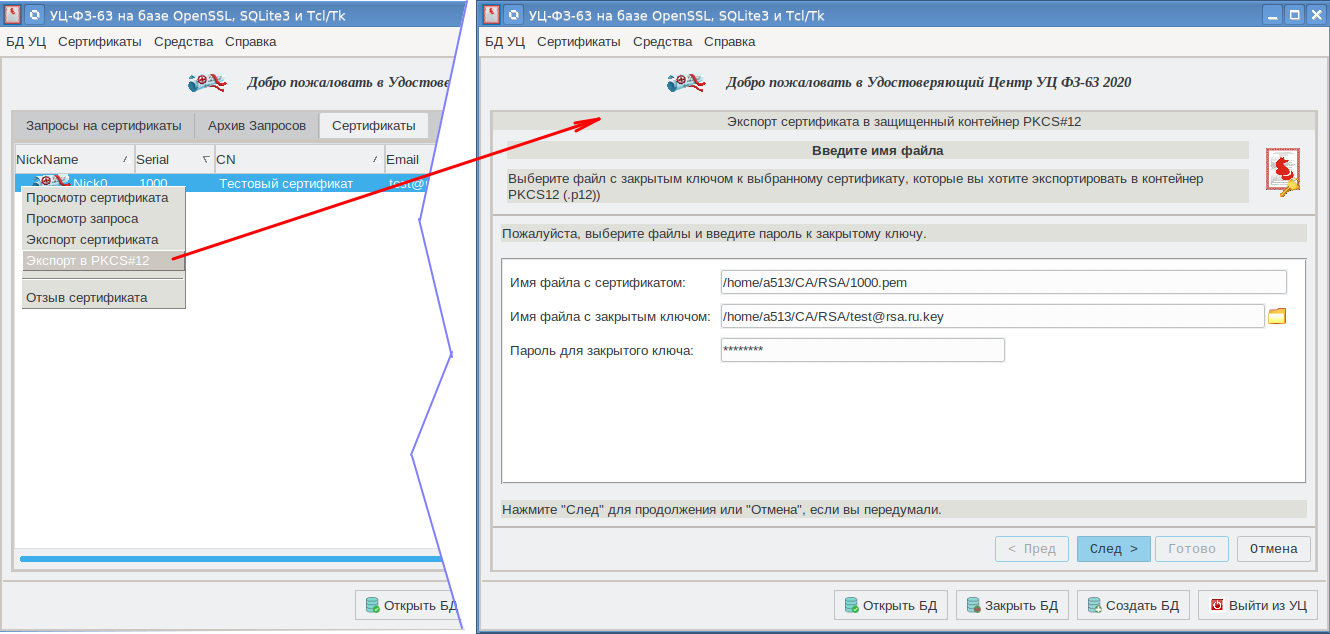
今こそ、NSSリポジトリについて説明するときです。
NSSストレージ
NSSリポジトリは、3つのデータベースが格納されているディレクトリです。
データベース(DB)には、cert8.db /cert9.db証明書が格納されます。 key3.db / key4.dbデータベースには、秘密鍵が格納されます。そして最後に、secmod.db / pkcs11.txtデータベースには、PKCS#11インターフェイスを使用してサードパーティのトークン/スマートカード/クラウドを操作できるようにする情報(主にライブラリへのパス)が格納されます。
modutilユーティリティは、次の形式でNSSリポジトリを作成するように設計されています。
modutil -create -force [-dbdir < NSS>] ,
< NSS> := [< >:]< NSS>
< > := dbm|sql , :
$modutil -create -force -dbdir "sql:/~/TEST_NSS"
dbmデータベースタイプは、Berkeleyデータベース(cert8.db、key3.db、およびsecmod.db)の作成を前提としています。sqlタイプは、SQLite3データベース(cert9.db、key9.db、およびテキストファイルpkcs11.txt)の作成を前提としています。SQLite3データベースはデフォルトで作成されます。NSSリポジトリディレクトリは事前に作成する必要があります。デフォルトでは(-dbdirまたは-dパラメーターが指定されていない限り)、ユーザーのホームフォルダーにある「.netscape」ストアが使用されます。このストレージは、たとえばgoogle-chromeブラウザによって使用されます。
古い形式(DBM)の証明書ストア(cert8.db、key3.db、secmod.db)から新しい形式(SQLite3)(cert9.db、key4.db、pkcs11.txt)でストアを作成することも簡単です。これを行うには、キー(-K)または-Xパラメーターを指定した証明書(-L)を表示するモードで証明書certutilを操作するためのユーティリティを実行します。次に例を示します。
$certutil -K -X -d ~/TEST_NSSまたは
$certutil -L -X -d ~/TEST_NSSこのようなリポジトリは、Firefox、Thunderbird、Seamonkey、GoogleChrome、LibreOfficeなど、NSSで構築されたすべてのプロジェクトで利用できることに注意してください。
NSSストレージを作成すると、2つの組み込みトークンを備えた組み込みの「NSS内部PKCS#11モジュール」が自動的に使用可能になります。
$modutil -list -dbdir ~/TEST_NSS
Listing of PKCS #11 Modules
-----------------------------------------------------------
1. NSS Internal PKCS #11 Module
uri: pkcs11:library-manufacturer=Mozilla%20Foundation;library-description=NSS%20Internal%20Crypto%20Services;library-version=3.52
slots: 2 slots attached
status: loaded
slot: NSS Internal Cryptographic Services
token: NSS Generic Crypto Services
uri: pkcs11:token=NSS%20Generic%20Crypto%20Services;manufacturer=Mozilla%20Foundation;serial=0000000000000000;model=NSS%203
slot: NSS User Private Key and Certificate Services
token: NSS Certificate DB
uri: pkcs11:token=NSS%20Certificate%20DB;manufacturer=Mozilla%20Foundation;serial=0000000000000000;model=NSS%203
-----------------------------------------------------------
$
「NSSGenericCrypto Services」トークンは暗号化機能とメカニズムを実装し、「NSS Certificate DB」トークンは、証明書とキー、およびその他の追加情報(たとえば、ルート証明書の信頼に関する)を格納するように設計されています。「NSS証明書DB」トークン(内部NSSトークン)は、cert8.db / cert9.dbデータベースを使用して証明書を格納し、秘密鍵をkey3.db /key4.dbデータベースに格納します。
次のコマンドを実行すると、デフォルトでサポートされている暗号化メカニズムなど、NSS内部PKCS#11モジュールの組み込みトークンに関する情報を取得できます。
$ modutil -list'NSS内部PKCS#11モジュール '-dbdir〜 / TEST_NSS
— Name: NSS Internal PKCS #11 Module
Library file: **Internal ONLY module**
Manufacturer: Mozilla Foundation
Description: NSS Internal Crypto Services
PKCS #11 Version 3.0
Library Version: 3.52
Cipher Enable Flags: None
Default Mechanism Flags: RSA:ECC:DH:RC2:RC4:DES:AES:CAMELLIA:SEED:SHA1:SHA256:SHA512:MD5:MD2:SSL:TLS
Slot: NSS Internal Cryptographic Services
Slot Mechanism Flags: RSA:ECC:DH:RC2:RC4:DES:AES:CAMELLIA:SEED:SHA1:SHA256:SHA512:MD5:MD2:SSL:TLS
Manufacturer: Mozilla Foundation
Type: Software
Version Number: 3.52
Firmware Version: 1.0
Status: Enabled
Token Name: NSS Generic Crypto Services
Token Manufacturer: Mozilla Foundation
Token Model: NSS 3
Token Serial Number: 0000000000000000
Token Version: 4.0
Token Firmware Version: 0.0
Access: Write Protected
Login Type: Public (no login required)
User Pin: NOT Initialized
Slot: NSS User Private Key and Certificate Services
Slot Mechanism Flags: None
Manufacturer: Mozilla Foundation
Type: Software
Version Number: 3.52
Firmware Version: 1.0
Status: Enabled
Token Name: NSS Certificate DB
Token Manufacturer: Mozilla Foundation
Token Model: NSS 3
Token Serial Number: 0000000000000000
Token Version: 0.0
Token Firmware Version: 0.0
Access: NOT Write Protected
Login Type: Public (no login required)
User Pin: Initialized
— $
Library file: **Internal ONLY module**
Manufacturer: Mozilla Foundation
Description: NSS Internal Crypto Services
PKCS #11 Version 3.0
Library Version: 3.52
Cipher Enable Flags: None
Default Mechanism Flags: RSA:ECC:DH:RC2:RC4:DES:AES:CAMELLIA:SEED:SHA1:SHA256:SHA512:MD5:MD2:SSL:TLS
Slot: NSS Internal Cryptographic Services
Slot Mechanism Flags: RSA:ECC:DH:RC2:RC4:DES:AES:CAMELLIA:SEED:SHA1:SHA256:SHA512:MD5:MD2:SSL:TLS
Manufacturer: Mozilla Foundation
Type: Software
Version Number: 3.52
Firmware Version: 1.0
Status: Enabled
Token Name: NSS Generic Crypto Services
Token Manufacturer: Mozilla Foundation
Token Model: NSS 3
Token Serial Number: 0000000000000000
Token Version: 4.0
Token Firmware Version: 0.0
Access: Write Protected
Login Type: Public (no login required)
User Pin: NOT Initialized
Slot: NSS User Private Key and Certificate Services
Slot Mechanism Flags: None
Manufacturer: Mozilla Foundation
Type: Software
Version Number: 3.52
Firmware Version: 1.0
Status: Enabled
Token Name: NSS Certificate DB
Token Manufacturer: Mozilla Foundation
Token Model: NSS 3
Token Serial Number: 0000000000000000
Token Version: 0.0
Token Firmware Version: 0.0
Access: NOT Write Protected
Login Type: Public (no login required)
User Pin: Initialized
— $
外部PKCS#11デバイスを操作するための追加モジュールの接続は、同じmodutilユーティリティを使用して行われます。
$modutil -add < > -libfile < > [-dbdir < NSS>]たとえば、ロシアの暗号化をサポートするRUTokenトークンを操作するには、次のコマンドを実行するだけです。
$modutil -add "ruTokenECP" -libfile /usr/lib64/librtpkcs11ecp_2.0.so -dbdir $HOME/.netscape 特定のNSSリポジトリをサポートするモジュールのリストと、各モジュールに関する情報(ライブラリ、サポートされているスロットのリスト、およびそれらに接続されているトークン)を取得するには、次のコマンドを実行します。
$modutil -list [-dbdir < NSS>]
特定のモジュールの接続されたトークンに関する完全な情報を取得するには、次のコマンドを実行する必要があります。
$modutil -list < > [-dbdir < NSS>]組み込み(内部)NSSトークンに関する情報を受け取ったときにすでに使用しました。
また、モジュールを追加できる場合は、データベースからモジュールを削除することもできます。
$modutil -delete < > [-dbdir < NSS>] 外部トークンへのアクセスは通常PINで保護されています。ただし、組み込みのNSS証明書DBトークンへのアクセスは、デフォルトではパスワードで保護されていません(PINコード)。しかし、それを確立することは難しくありません、例えば:
$modutil -dbdir $HOME/.netscape -changepw "NSS Certificate DB" 同様に、外部トークンのPINコードを変更できます。
今こそ、トークン、そのメカニズム、およびオブジェクトの操作に移るときです。
PKCS#11トークンオブジェクトへのアクセス
certutilユーティリティは、PKCS#11トークンのオブジェクト(キー、証明書)にアクセスするために使用されます。certutilユーティリティはopensslユーティリティと同じように機能することに注意してください。certutilユーティリティの機能を表示するには、次のコマンドを実行するだけです。
$certutil -Hしかし、今は証明書とキーへのアクセスにのみ関心があります。 PKCS#11トークンに保存する場合、通常、両方にCKA_ID属性とCKA_LABEL属性が割り当てられることを思い出してください。特定のトークンの証明書のリストを表示するには、次のコマンドを実行します。
$certutil -L [-d < NSS>] [-h < >]実際のトークンラベルまたはキーワードの1つ(allまたはinternal)をトークンラベルとして指定できます。最初のケース(トークンラベルall)では、NSSストレージに接続されているすべてのトークンが検索され、2番目のケース(内部または「NSS証明書DB」)では、「NSS証明書DB」ストレージの内部トークンが表示されます。
たとえば、アクセスモジュールがNSSリポジトリ「/ home / a513 / tmp / TEST_NSS」に登録されている「LS11SW2016」というラベルの付いたトークンの証明書のリストを取得するには、次のコマンドを実行します。
$ certutil -L -d /home/a513/tmp/TEST_NSS -h "LS11SW2016"
Enter Password or Pin for "LS11SW2016":
Certificate Nickname Trust Attributes
SSL,S/MIME,JAR/XPI
LS11SW2016:TestCA_P11 u,u,u
LS11SW2016:clientnss from CryptoArmPKCS u,u,u
LS11SW2016: u,u,u
LS11SW2016:Thenderbird-60.3.0 from 32 u,u,u
LS11SW2016: from 12_512 u,u,u
LS11SW2016:Text4Key u,u,u
LS11SW2016:KmailKleopatra GnuPG-2001 u,u,u
LS11SW2016:setvernss from CryptoArmPKCS u,u,u
LS11SW2016: from 12_512 u,u,u
LS11SW2016:Test 12 512 u,u,u
LS11SW2016:Kleopatra GnuPG-2001 ,,
$トークンの証明書のリストは2つの列に表示されます。最初の列には証明書のニックネームが示され、2番目の列にはその証明書の信頼属性が含まれています。
さらに、証明書が配置されているトークンに秘密鍵がある場合、この列には値「u、u、u」が含まれます。
属性が設定されていない場合、列には値「、、」が含まれます。
「u、u、u」の信頼属性を持つ証明書(秘密鍵を持っている)は、認証または電子署名の生成に使用できます。
他の信頼属性値は、埋め込まれた「NSS証明書DB」トークンにある証明書に設定できます。しかし、それについては後で詳しく説明します。
NSSの証明書のニックネームは何ですか?
<nickname> := [< >:]<CKA_LABEL>内部トークン(「NSS証明書DB」)の場合、ニックネームのトークンラベルが欠落している可能性があります。
PKCS#11トークンのメカニズムを検討すると、キーの生成、証明書とキーのインポートの操作だけでは、CKA_ID属性とCKA_LABEL属性の値を設定できないことがわかります。これはすべてアプリケーションソフトウェア開発者に移されます。ただし、NSSユーティリティを使用してトークンを操作すると、問題を引き継ぐことがわかります。
次のコマンドを使用して、秘密鍵のリストを表示します。
$certutil -K [-d < NSS>] [-h < >]これにより、キータイプ、キーCKA_IDおよびCKA_LABELが出力されます。
しかし、証明書に戻ります。トークンの証明書をテキスト形式で表示するには、次のコマンドを実行するだけです。
$certutil -L [-d < NSS>] -n <nickname >例えば:
certutil -L -d '/ home / a513 / tmp / TEST_NSS' -n'NSS証明書DB:テスト証明書 '
$ certutil -L -d "/home/a513/tmp/TEST_NSS" -n «NSS Certificate DB: »
Certificate:
Data:
Version: 3 (0x2)
Serial Number: 4096 (0x1000)
Signature Algorithm: PKCS #1 SHA-256 With RSA Encryption
Issuer: «E=ca@test.ru,OGRN=1111111111111,INN=222222222222,CN=
,OU=
,O= ,STR
EET=». , . 0",L=,ST=
,C=RU"
Validity:
Not Before: Tue Jul 07 08:40:14 2020
Not After: Fri Aug 06 08:40:14 2021
Subject: «E=test@rsa.ru,CN= »
Subject Public Key Info:
Public Key Algorithm: PKCS #1 RSA Encryption
RSA Public Key:
Modulus:
9a:9f:6c:60:94:f7:ec:f7:94:b3:51:01:e2:1a:c5:25:
28:bb:02:77:49:52:4d:99:8a:6e:26:12:55:8f:71:34:
04:da:39:24:f9:b4:6b:d0:0a:42:27:1b:b2:d7:9b:d9:
c3:76:b0:e0:1c:7c:21:ce:79:9f:d5:2b:17:63:cb:94:
5b:d9:b2:53:ff:b9:bf:4f:3d:cf:b7:8d:8a:37:ba:02:
8c:da:d2:0d:fd:46:5b:45:1d:95:64:07:6e:fa:88:0d:
a4:bd:b3:4a:ed:99:f1:fd:73:c5:b6:05:a0:e5:ee:6b:
c3:83:5b:d0:64:05:77:6a:18:d8:c8:28:a1:d0:06:41:
23:0d:bb:87:8a:77:14:fb:6c:5d:af:db:2b:0b:11:a3:
16:1b:2b:05:18:26:a9:b5:00:4a:40:da:b3:05:aa:2a:
67:c0:18:0d:03:f7:d2:b9:ba:7c:36:f9:95:2e:56:81:
a3:09:99:5e:20:10:95:38:10:c9:c1:6f:c3:6c:a6:1b:
78:51:c6:e4:4f:11:bc:c0:22:4b:ca:59:16:f2:45:95:
0d:fd:7b:46:cf:c7:ac:1c:3d:d7:26:fc:ad:80:3e:2c:
21:93:29:32:a6:79:e2:a8:c6:e9:5e:45:34:d3:38:57:
8f:cd:95:5e:91:09:84:34:21:d2:16:29:69:75:4d:a3
Exponent: 65537 (0x10001)
Signed Extensions:
Name: Certificate Basic Constraints
Critical: True
Data: Is not a CA.
Name: Certificate Key Usage
Usages: Digital Signature
Key Encipherment
Key Agreement
Name: Certificate Type
Data: <SSL Client,S/MIME>
Name: Extended Key Usage
TLS Web Client Authentication Certificate
E-Mail Protection Certificate
Name: Certificate Subject Key ID
Data:
26:a1:b3:98:1c:fe:62:ba:23:81:96:37:3f:08:bd:70:
d6:f2:b1:46
Name: Certificate Authority Key Identifier
Key ID:
0a:b6:f6:87:64:1d:8e:b3:63:08:29:9f:21:59:ad:47:
d8:ea:07:f4
Issuer:
Directory Name: «E=ca@test.ru,OGRN=1111111111111,INN=22222222
2222,CN= ,OU=
,O=
,STREET=».
, . 0",L=,ST=
,C=RU"
Serial Number:
00:a2:9b:22:32:3e:a7:3d:d8
Name: Certificate Subject Alt Name
RFC822 Name: «test@rsa.ru»
Name: Certificate Issuer Alt Name
Error: Parsing extension: Certificate extension value is invalid.
Data: Sequence {
}
Signature Algorithm: PKCS #1 SHA-256 With RSA Encryption
Signature:
2f:75:7e:71:9e:15:5c:97:fe:a2:e1:2a:52:39:56:55:
e0:62:60:bc:5f:6d:c2:b6:ec:cd:8b:10:b3:b1:3f:e5:
d6:d1:5f:a5:fa:61:c1:ce:3e:db:6a:2f:b2:13:46:8d:
67:cf:18:09:61:97:01:45:bc:99:bb:0c:d6:0a:a3:03:
87:0a:8e:10:3a:d5:e3:94:6d:4a:24:fa:c3:40:0b:43:
c2:3b:00:56:06:c4:d2:fc:b2:7e:e9:00:e5:2f:4b:e2:
3a:91:49:ce:f8:c3:60:ec:01:74:d8:1a:3b:af:e6:f6:
91:db:c5:f1:d7:de:be:18:38:47:41:8a:e2:ef:80:91:
10:54:41:ae:55:22:6f:d7:8c:fa:46:b6:b6:2a:ee:6a:
0c:c9:03:18:af:4e:93:6c:61:f3:b4:78:0c:61:93:f1:
d8:1b:00:c3:e5:29:9a:08:0a:f8:31:67:88:3d:c3:88:
7a:60:c0:c4:52:94:25:56:e5:a3:df:7d:58:c5:df:9a:
c7:22:7e:2c:f6:fb:2c:bf:b7:7f:c5:ca:2b:0f:8c:20:
77:b9:1f:e0:62:5a:3d:d4:6f:12:ea:c8:51:67:a5:75:
ad:e9:ac:9e:4e:2e:2d:34:80:e7:d8:64:f6:8f:2f:33:
32:1f:8b:bc:9c:e8:77:4a:ee:7b:84:31:ec:28:e9:70
Fingerprint (SHA-256):
96:F4:A5:FA:6D:8A:F8:7E:A6:10:49:BD:43:34:C1:92:C6:7D:FF:63:41:8E:69:C0:AC:34:6B:CB:63:7B:56:31
Fingerprint (SHA1):
B6:91:9B:C6:7A:45:9C:92:FD:E7:C7:33:00:FA:91:DF:7D:5F:00:21
Mozilla-CA-Policy: false (attribute missing)
Certificate Trust Flags:
SSL Flags:
User
Email Flags:
User
Object Signing Flags:
User
$
Certificate:
Data:
Version: 3 (0x2)
Serial Number: 4096 (0x1000)
Signature Algorithm: PKCS #1 SHA-256 With RSA Encryption
Issuer: «E=ca@test.ru,OGRN=1111111111111,INN=222222222222,CN=
,OU=
,O= ,STR
EET=». , . 0",L=,ST=
,C=RU"
Validity:
Not Before: Tue Jul 07 08:40:14 2020
Not After: Fri Aug 06 08:40:14 2021
Subject: «E=test@rsa.ru,CN= »
Subject Public Key Info:
Public Key Algorithm: PKCS #1 RSA Encryption
RSA Public Key:
Modulus:
9a:9f:6c:60:94:f7:ec:f7:94:b3:51:01:e2:1a:c5:25:
28:bb:02:77:49:52:4d:99:8a:6e:26:12:55:8f:71:34:
04:da:39:24:f9:b4:6b:d0:0a:42:27:1b:b2:d7:9b:d9:
c3:76:b0:e0:1c:7c:21:ce:79:9f:d5:2b:17:63:cb:94:
5b:d9:b2:53:ff:b9:bf:4f:3d:cf:b7:8d:8a:37:ba:02:
8c:da:d2:0d:fd:46:5b:45:1d:95:64:07:6e:fa:88:0d:
a4:bd:b3:4a:ed:99:f1:fd:73:c5:b6:05:a0:e5:ee:6b:
c3:83:5b:d0:64:05:77:6a:18:d8:c8:28:a1:d0:06:41:
23:0d:bb:87:8a:77:14:fb:6c:5d:af:db:2b:0b:11:a3:
16:1b:2b:05:18:26:a9:b5:00:4a:40:da:b3:05:aa:2a:
67:c0:18:0d:03:f7:d2:b9:ba:7c:36:f9:95:2e:56:81:
a3:09:99:5e:20:10:95:38:10:c9:c1:6f:c3:6c:a6:1b:
78:51:c6:e4:4f:11:bc:c0:22:4b:ca:59:16:f2:45:95:
0d:fd:7b:46:cf:c7:ac:1c:3d:d7:26:fc:ad:80:3e:2c:
21:93:29:32:a6:79:e2:a8:c6:e9:5e:45:34:d3:38:57:
8f:cd:95:5e:91:09:84:34:21:d2:16:29:69:75:4d:a3
Exponent: 65537 (0x10001)
Signed Extensions:
Name: Certificate Basic Constraints
Critical: True
Data: Is not a CA.
Name: Certificate Key Usage
Usages: Digital Signature
Key Encipherment
Key Agreement
Name: Certificate Type
Data: <SSL Client,S/MIME>
Name: Extended Key Usage
TLS Web Client Authentication Certificate
E-Mail Protection Certificate
Name: Certificate Subject Key ID
Data:
26:a1:b3:98:1c:fe:62:ba:23:81:96:37:3f:08:bd:70:
d6:f2:b1:46
Name: Certificate Authority Key Identifier
Key ID:
0a:b6:f6:87:64:1d:8e:b3:63:08:29:9f:21:59:ad:47:
d8:ea:07:f4
Issuer:
Directory Name: «E=ca@test.ru,OGRN=1111111111111,INN=22222222
2222,CN= ,OU=
,O=
,STREET=».
, . 0",L=,ST=
,C=RU"
Serial Number:
00:a2:9b:22:32:3e:a7:3d:d8
Name: Certificate Subject Alt Name
RFC822 Name: «test@rsa.ru»
Name: Certificate Issuer Alt Name
Error: Parsing extension: Certificate extension value is invalid.
Data: Sequence {
}
Signature Algorithm: PKCS #1 SHA-256 With RSA Encryption
Signature:
2f:75:7e:71:9e:15:5c:97:fe:a2:e1:2a:52:39:56:55:
e0:62:60:bc:5f:6d:c2:b6:ec:cd:8b:10:b3:b1:3f:e5:
d6:d1:5f:a5:fa:61:c1:ce:3e:db:6a:2f:b2:13:46:8d:
67:cf:18:09:61:97:01:45:bc:99:bb:0c:d6:0a:a3:03:
87:0a:8e:10:3a:d5:e3:94:6d:4a:24:fa:c3:40:0b:43:
c2:3b:00:56:06:c4:d2:fc:b2:7e:e9:00:e5:2f:4b:e2:
3a:91:49:ce:f8:c3:60:ec:01:74:d8:1a:3b:af:e6:f6:
91:db:c5:f1:d7:de:be:18:38:47:41:8a:e2:ef:80:91:
10:54:41:ae:55:22:6f:d7:8c:fa:46:b6:b6:2a:ee:6a:
0c:c9:03:18:af:4e:93:6c:61:f3:b4:78:0c:61:93:f1:
d8:1b:00:c3:e5:29:9a:08:0a:f8:31:67:88:3d:c3:88:
7a:60:c0:c4:52:94:25:56:e5:a3:df:7d:58:c5:df:9a:
c7:22:7e:2c:f6:fb:2c:bf:b7:7f:c5:ca:2b:0f:8c:20:
77:b9:1f:e0:62:5a:3d:d4:6f:12:ea:c8:51:67:a5:75:
ad:e9:ac:9e:4e:2e:2d:34:80:e7:d8:64:f6:8f:2f:33:
32:1f:8b:bc:9c:e8:77:4a:ee:7b:84:31:ec:28:e9:70
Fingerprint (SHA-256):
96:F4:A5:FA:6D:8A:F8:7E:A6:10:49:BD:43:34:C1:92:C6:7D:FF:63:41:8E:69:C0:AC:34:6B:CB:63:7B:56:31
Fingerprint (SHA1):
B6:91:9B:C6:7A:45:9C:92:FD:E7:C7:33:00:FA:91:DF:7D:5F:00:21
Mozilla-CA-Policy: false (attribute missing)
Certificate Trust Flags:
SSL Flags:
User
Email Flags:
User
Object Signing Flags:
User
$
同じトークンで表示された証明書に秘密鍵がある場合、証明書の信頼フラグはユーザーになります。
証明書の信頼フラグ:
SSLフラグ:
ユーザー
電子メールフラグ:
ユーザー
オブジェクト署名フラグ:
ユーザー
トークンから標準出力に証明書をエクスポートするには、「-a」または「-r」パラメーターを追加するだけです。「-a」オプションは、証明書をPEM形式で出力するように指示します。
$ certutil -L -d '/ home / a513 / tmp / TEST_NSS' -n'NSS証明書DB:テスト証明書 '-a
-----BEGIN CERTIFICATE-----
MIIGiTCCBXGgAwIBAgICEAAwDQYJKoZIhvcNAQELBQAwggF2MQswCQYDVQQGEwJS
VTEsMCoGA1UECAwj0JzQvtGB0LrQvtCy0YHQutCw0Y8g0L7QsdC70LDRgdGC0Ywx
GzAZBgNVBAcMEtCl0LDQsdGA0LDQs9GA0LDQtDEqMCgGA1UECQwh0YPQuy4g0KXQ
sNCy0YDQvtCy0YHQutCw0Y8sINC0LiAwMTAwLgYDVQQKDCfQo9C00L7RgdGC0L7Q
stC10YDRj9GO0YjQuNC5INCm0LXQvdGC0YAxOzA5BgNVBAsMMtCe0YLQtNC10Lsg
0KPQtNC+0YHRgtC+0LLQtdGA0Y/RjtGI0LjQuSDQptC10L3RgtGAMTAwLgYDVQQD
DCfQo9C00L7RgdGC0L7QstC10YDRj9GO0YjQuNC5INCm0LXQvdGC0YAxGjAYBggq
hQMDgQMBARIMMjIyMjIyMjIyMjIyMRgwFgYFKoUDZAESDTExMTExMTExMTExMTEx
GTAXBgkqhkiG9w0BCQEWCmNhQHRlc3QucnUwHhcNMjAwNzA3MDg0MDE0WhcNMjEw
ODA2MDg0MDE0WjBMMS4wLAYDVQQDDCXQotC10YHRgtC+0LLRi9C5INGB0LXRgNGC
0LjRhNC40LrQsNGCMRowGAYJKoZIhvcNAQkBFgt0ZXN0QHJzYS5ydTCCASIwDQYJ
KoZIhvcNAQEBBQADggEPADCCAQoCggEBAJqfbGCU9+z3lLNRAeIaxSUouwJ3SVJN
mYpuJhJVj3E0BNo5JPm0a9AKQicbsteb2cN2sOAcfCHOeZ/VKxdjy5Rb2bJT/7m/
Tz3Pt42KN7oCjNrSDf1GW0UdlWQHbvqIDaS9s0rtmfH9c8W2BaDl7mvDg1vQZAV3
ahjYyCih0AZBIw27h4p3FPtsXa/bKwsRoxYbKwUYJqm1AEpA2rMFqipnwBgNA/fS
ubp8NvmVLlaBowmZXiAQlTgQycFvw2ymG3hRxuRPEbzAIkvKWRbyRZUN/XtGz8es
HD3XJvytgD4sIZMpMqZ54qjG6V5FNNM4V4/NlV6RCYQ0IdIWKWl1TaMCAwEAAaOC
AkcwggJDMAwGA1UdEwEB/wQCMAAwCwYDVR0PBAQDAgOoMBEGCWCGSAGG+EIBAQQE
AwIFoDAdBgNVHSUEFjAUBggrBgEFBQcDAgYIKwYBBQUHAwQwHQYDVR0OBBYEFCah
s5gc/mK6I4GWNz8IvXDW8rFGMIIBsAYDVR0jBIIBpzCCAaOAFAq29odkHY6zYwgp
nyFZrUfY6gf0oYIBfqSCAXowggF2MQswCQYDVQQGEwJSVTEsMCoGA1UECAwj0JzQ
vtGB0LrQvtCy0YHQutCw0Y8g0L7QsdC70LDRgdGC0YwxGzAZBgNVBAcMEtCl0LDQ
sdGA0LDQs9GA0LDQtDEqMCgGA1UECQwh0YPQuy4g0KXQsNCy0YDQvtCy0YHQutCw
0Y8sINC0LiAwMTAwLgYDVQQKDCfQo9C00L7RgdGC0L7QstC10YDRj9GO0YjQuNC5
INCm0LXQvdGC0YAxOzA5BgNVBAsMMtCe0YLQtNC10Lsg0KPQtNC+0YHRgtC+0LLQ
tdGA0Y/RjtGI0LjQuSDQptC10L3RgtGAMTAwLgYDVQQDDCfQo9C00L7RgdGC0L7Q
stC10YDRj9GO0YjQuNC5INCm0LXQvdGC0YAxGjAYBggqhQMDgQMBARIMMjIyMjIy
MjIyMjIyMRgwFgYFKoUDZAESDTExMTExMTExMTExMTExGTAXBgkqhkiG9w0BCQEW
CmNhQHRlc3QucnWCCQCimyIyPqc92DAWBgNVHREEDzANgQt0ZXN0QHJzYS5ydTAJ
BgNVHRIEAjAAMA0GCSqGSIb3DQEBCwUAA4IBAQAvdX5xnhVcl/6i4SpSOVZV4GJg
vF9twrbszYsQs7E/5dbRX6X6YcHOPttqL7ITRo1nzxgJYZcBRbyZuwzWCqMDhwqO
EDrV45RtSiT6w0ALQ8I7AFYGxNL8sn7pAOUvS+I6kUnO+MNg7AF02Bo7r+b2kdvF
8dfevhg4R0GK4u+AkRBUQa5VIm/XjPpGtrYq7moMyQMYr06TbGHztHgMYZPx2BsA
w+UpmggK+DFniD3DiHpgwMRSlCVW5aPffVjF35rHIn4s9vssv7d/xcorD4wgd7kf
4GJaPdRvEurIUWelda3prJ5OLi00gOfYZPaPLzMyH4u8nOh3Su57hDHsKOlw
-----END CERTIFICATE-----
MIIGiTCCBXGgAwIBAgICEAAwDQYJKoZIhvcNAQELBQAwggF2MQswCQYDVQQGEwJS
VTEsMCoGA1UECAwj0JzQvtGB0LrQvtCy0YHQutCw0Y8g0L7QsdC70LDRgdGC0Ywx
GzAZBgNVBAcMEtCl0LDQsdGA0LDQs9GA0LDQtDEqMCgGA1UECQwh0YPQuy4g0KXQ
sNCy0YDQvtCy0YHQutCw0Y8sINC0LiAwMTAwLgYDVQQKDCfQo9C00L7RgdGC0L7Q
stC10YDRj9GO0YjQuNC5INCm0LXQvdGC0YAxOzA5BgNVBAsMMtCe0YLQtNC10Lsg
0KPQtNC+0YHRgtC+0LLQtdGA0Y/RjtGI0LjQuSDQptC10L3RgtGAMTAwLgYDVQQD
DCfQo9C00L7RgdGC0L7QstC10YDRj9GO0YjQuNC5INCm0LXQvdGC0YAxGjAYBggq
hQMDgQMBARIMMjIyMjIyMjIyMjIyMRgwFgYFKoUDZAESDTExMTExMTExMTExMTEx
GTAXBgkqhkiG9w0BCQEWCmNhQHRlc3QucnUwHhcNMjAwNzA3MDg0MDE0WhcNMjEw
ODA2MDg0MDE0WjBMMS4wLAYDVQQDDCXQotC10YHRgtC+0LLRi9C5INGB0LXRgNGC
0LjRhNC40LrQsNGCMRowGAYJKoZIhvcNAQkBFgt0ZXN0QHJzYS5ydTCCASIwDQYJ
KoZIhvcNAQEBBQADggEPADCCAQoCggEBAJqfbGCU9+z3lLNRAeIaxSUouwJ3SVJN
mYpuJhJVj3E0BNo5JPm0a9AKQicbsteb2cN2sOAcfCHOeZ/VKxdjy5Rb2bJT/7m/
Tz3Pt42KN7oCjNrSDf1GW0UdlWQHbvqIDaS9s0rtmfH9c8W2BaDl7mvDg1vQZAV3
ahjYyCih0AZBIw27h4p3FPtsXa/bKwsRoxYbKwUYJqm1AEpA2rMFqipnwBgNA/fS
ubp8NvmVLlaBowmZXiAQlTgQycFvw2ymG3hRxuRPEbzAIkvKWRbyRZUN/XtGz8es
HD3XJvytgD4sIZMpMqZ54qjG6V5FNNM4V4/NlV6RCYQ0IdIWKWl1TaMCAwEAAaOC
AkcwggJDMAwGA1UdEwEB/wQCMAAwCwYDVR0PBAQDAgOoMBEGCWCGSAGG+EIBAQQE
AwIFoDAdBgNVHSUEFjAUBggrBgEFBQcDAgYIKwYBBQUHAwQwHQYDVR0OBBYEFCah
s5gc/mK6I4GWNz8IvXDW8rFGMIIBsAYDVR0jBIIBpzCCAaOAFAq29odkHY6zYwgp
nyFZrUfY6gf0oYIBfqSCAXowggF2MQswCQYDVQQGEwJSVTEsMCoGA1UECAwj0JzQ
vtGB0LrQvtCy0YHQutCw0Y8g0L7QsdC70LDRgdGC0YwxGzAZBgNVBAcMEtCl0LDQ
sdGA0LDQs9GA0LDQtDEqMCgGA1UECQwh0YPQuy4g0KXQsNCy0YDQvtCy0YHQutCw
0Y8sINC0LiAwMTAwLgYDVQQKDCfQo9C00L7RgdGC0L7QstC10YDRj9GO0YjQuNC5
INCm0LXQvdGC0YAxOzA5BgNVBAsMMtCe0YLQtNC10Lsg0KPQtNC+0YHRgtC+0LLQ
tdGA0Y/RjtGI0LjQuSDQptC10L3RgtGAMTAwLgYDVQQDDCfQo9C00L7RgdGC0L7Q
stC10YDRj9GO0YjQuNC5INCm0LXQvdGC0YAxGjAYBggqhQMDgQMBARIMMjIyMjIy
MjIyMjIyMRgwFgYFKoUDZAESDTExMTExMTExMTExMTExGTAXBgkqhkiG9w0BCQEW
CmNhQHRlc3QucnWCCQCimyIyPqc92DAWBgNVHREEDzANgQt0ZXN0QHJzYS5ydTAJ
BgNVHRIEAjAAMA0GCSqGSIb3DQEBCwUAA4IBAQAvdX5xnhVcl/6i4SpSOVZV4GJg
vF9twrbszYsQs7E/5dbRX6X6YcHOPttqL7ITRo1nzxgJYZcBRbyZuwzWCqMDhwqO
EDrV45RtSiT6w0ALQ8I7AFYGxNL8sn7pAOUvS+I6kUnO+MNg7AF02Bo7r+b2kdvF
8dfevhg4R0GK4u+AkRBUQa5VIm/XjPpGtrYq7moMyQMYr06TbGHztHgMYZPx2BsA
w+UpmggK+DFniD3DiHpgwMRSlCVW5aPffVjF35rHIn4s9vssv7d/xcorD4wgd7kf
4GJaPdRvEurIUWelda3prJ5OLi00gOfYZPaPLzMyH4u8nOh3Su57hDHsKOlw
-----END CERTIFICATE-----
DER出力には、「-r」パラメーターを使用します。
トークンの証明書をインストールする
OpenSSLを使用して生成した個人証明書と秘密鍵を備えたPKCS#12コンテナがあるとします。個人証明書をNSSストアにエクスポートするには、次のpk12utilコマンドを使用します。
$pk12util -i < pkcs12> [-d < NSS>] [-h < >]特定のトークンの証明書をインポートする場合は、そのラベルを設定する必要があります。もう1つの機能に注意しましょう。コンテナにルート証明書が含まれている場合、それらは内部トークン「NSS証明書DB」に保存されます。これはデフォルトでは信頼属性を設定しません。何らかの理由で、登録機関の特定の証明書(ルート証明書)またはSSL証明書に信頼属性を設定する必要がある場合は、次の形式のcertutilユーティリティが使用されます。
$certutil -M -n <nickname-> -t < > [-d < NSS>]証明書ごとに、SSL、S / MIME、各信頼設定のコード署名の順序で表される3つの利用可能な信頼カテゴリがあります。
< > := x,y,z , - x-SSLの属性、
- y-S / MIMEの属性、
- z-コード署名の属性。
x、y、zの各位置は、空にするか(、、明示的な信頼を使用しない)、1つ以上の属性を含めることができます。
- p-有効なピア。
- P-信頼できるノード(pを意味します)
- c-登録機関の有効な証明書(有効なCA)
- T-クライアント証明書を発行するための信頼できるCA(cも暗示されます)
- C-サーバー証明書を発行するための信頼できるCA(SSLのみ)(暗黙のc)
すべての外部トークンが秘密鍵をトークンにインポートする操作を許可するわけではない ことに注意してください。
ファイルから単純な証明書をインストールするには、次の形式のcertutilユーティリティを使用します。
$certutil -A -n < > -t < > [-d < NSS>] [-h < >] [-a] [-i < >]残念ながら、このコンテキストでは、<certificatelabel>は上記の証明書のニックネームと同等ではありません。ここで、証明書ラベルはCKA_LABELのみに一致し、トークンラベルを指定せずにラベルのみに一致します。ある種の矛盾。
デフォルトでは、証明書はDERでエンコードされたファイルにあると見なされます。証明書がPEMでエンコードされている場合は、「-a」パラメーターを指定する必要があります。 「-i」パラメーターが指定されていない場合、証明書は標準入力(stdin)から取得されます。デフォルトでは、証明書は「NSS Certificate DB」トークンにインストールされますが、証明書を外部トークン(「-h」パラメーター)にインストールすることもできます。外部トークンに証明書をインストールする場合、証明書は内部トークン(「NSS証明書DB」)と外部トークンの両方にインストールされます。この場合、外部トークンの信頼属性は無視され、「証明書の信頼を変更できませんでした」という警告が発行されます。
内部トークンの重複する証明書は、必要に応じて削除できます。
トークンから証明書を削除するには、次のコマンドを使用します。
$certutil -D [-d < NSS>] -n <nickname->たとえば、ラベル(CKA_LABEL) "User1"の証明書をRuTokenECP20トークンから削除するには、次のコマンドを実行するだけです。
$certutil -D -d /home/a513/tmp/TEST_NSS -n "RuTokenECP20:1"証明書を削除しても、その秘密鍵は削除されません(もちろん、秘密鍵がある場合)。秘密鍵を削除するには、次の形式のコマンドを実行する必要があります。
$certutil -F [-k < >] [-d < NSS>] -n <nickname->,
< > := rsa|dsa|ec
NSSリポジトリ、個人証明書付きのトークンができたので、電子署名を使用できます。
電子署名の形成と検証
NSSパッケージには、電子署名を操作するための3つのユーティリティがあります。
p7signユーティリティは、電子署名を生成するために使用されます。
$pksign -k <nickname > [-d < NSS>] [-e] [-i < >] [-o < >],
<nickname > := [< >:]<CKA_LABEL>
残念ながら、ユーティリティは、その形成時刻を参照せずに署名を生成します。しかし、これは簡単に修正できます。署名生成時間を追加するための関数を呼び出して、p7sign.cユーティリティのSignFile関数に行を追加するだけで十分です。
SignFile(FILE *outFile, PRFileDesc *inFile, CERTCertificate *cert,
PRBool encapsulated)
{
. . .
/* XXX Need a better way to handle that usage stuff! */
cinfo = SEC_PKCS7CreateSignedData(cert, certUsageEmailSigner, NULL,
SEC_OID_SHA1,
encapsulated ? NULL : &digest,
NULL, NULL);
if (cinfo == NULL)
return -1;
/* */
SEC_PKCS7AddSigningTime(cinfo);
if (encapsulated) {
SEC_PKCS7SetContent(cinfo, (char *)data2sign.data, data2sign.len);
}
. . .
}これで、電子署名がCAdes-BES形式で生成されます。
NSSでは、証明書とその秘密鍵が同じトークンに保存され、それらのラベル(CKA_LABEL)とCKA_IDが同じであることが認められています。したがって、秘密鍵のニックネームと証明書自体のニックネームは同じです。証明書内の秘密鍵の存在は、表示された証明書の信頼属性の値 "u、u、u"によって検出できることを思い出してください(コマンドcertutil -L)。
デフォルトでは、p7signユーティリティはデタッチされた署名を生成します。追加の署名が必要な場合は、「-e」パラメーターを指定する必要があります。 NSSストアの内部トークンに、署名者の証明書のルート証明書チェーンがない場合、または署名者の信頼属性が設定されていない場合、署名は生成されないことに注意してください。
p7verifyユーティリティは、電子署名を検証するために使用されます。
$p7verify -c < > -s < > [-d < NSS>] [-u < >] 「-u」パラメータが重要です。署名者の証明書のタイプを確認するように指示し、指定されたタイプと一致しない場合、署名は無効になります。
値<certificateusage>には、次の値を指定できます。
0 - certUsageSSLClient
1 - certUsageSSLServer
2 - certUsageSSLServerWithStepUp
3 - certUsageSSLCA
4 - certUsageEmailSigner
5 - certUsageEmailRecipient
6 - certUsageObjectSigner
7 - certUsageUserCertImport
8 - certUsageVerifyCA
9 - certUsageProtectedObjectSigner
10 - certUsageStatusResponder
11 - certUsageAnyCA
12 - certUsageIPsec
デフォルトはcertUsageEmailSigner(4)です。
p7contentユーティリティを使用すると、ドキュメントに署名した時間、署名者、および署名者の電子メールアドレスに関する情報を取得できます。署名が添付されている場合は、署名されたコンテンツ自体も取得されます。
p7contentユーティリティの形式は次のとおりです。
$p7content [-d < NSS>] [-i < >] [-o < >]例えば:
$ p7content -d "sql:/home/a513/tmp/TEST_NSS" -i "/home/a513/DATE_NSS.txt.p7s"
Content printed between bars (newline added before second bar):
# , "-" ()
#
---------------------------------------------
NSS
---------------------------------------------
Content was not encrypted.
Signature is valid.
The signer's common name is 1
The signer's email address is user1@mail.ru
Signing time: Fri Jul 17 10:00:45 2020
There were certs or crls included.
$これらは、NSSパッケージに含まれているユーティリティのほんの一部です。当然、OpenSSLとNSSの両方に、証明書要求を作成して証明書を発行できるユーティリティ(またはコマンド)があります。 opensslの場合と同じように、完全に機能するCAをデプロイできます。 selfservユーティリティ(openssl s_serverのアナログ)を使用してtls-serverを起動し、tls-client tstclnt(openssl s-clientのアナログ)などを使用できます。
ちなみに、NSSの暗号スイートのリストはlistsuitesユーティリティで取得できます。 OpenSSLでは、opensslciphersコマンドがこの目的を果たします。 OpenSSL暗号スイート名からIANA暗号スーツ名へのマッピングはここにあります。
実際、OpenSSLとNSSは、同じコインの2つの側面(同じプロトコルと標準の2種類のインターフェイス)であるパブリックキーインフラストラクチャです。
このトピックに興味があれば、話は続きます。
結論として、NSSのグラフィカルシェルについても詳しく説明したいと思います。OpenSSLにはさまざまなグラフィカルシェルがあります。XCAとCAFL63の2つだけに注意します。
NSSパッケージ用のGuinsspyGUI
最初の質問は何を開発するかです。Pythonで決定されました。
2番目の質問は、グラフィカルインターフェイスを何に書き込むかです。答えはTkinterです。
guiはもともとPAGEで開発されました。しかし、その後、彼らは彼から離れました。しかし、文脈は残った。
ユーティリティの機能は、上記のユーティリティとコマンドに基づいています。これらに加えて、「certutil -R」コマンドに基づく別の機能「証明書リクエストの作成」が追加されまし
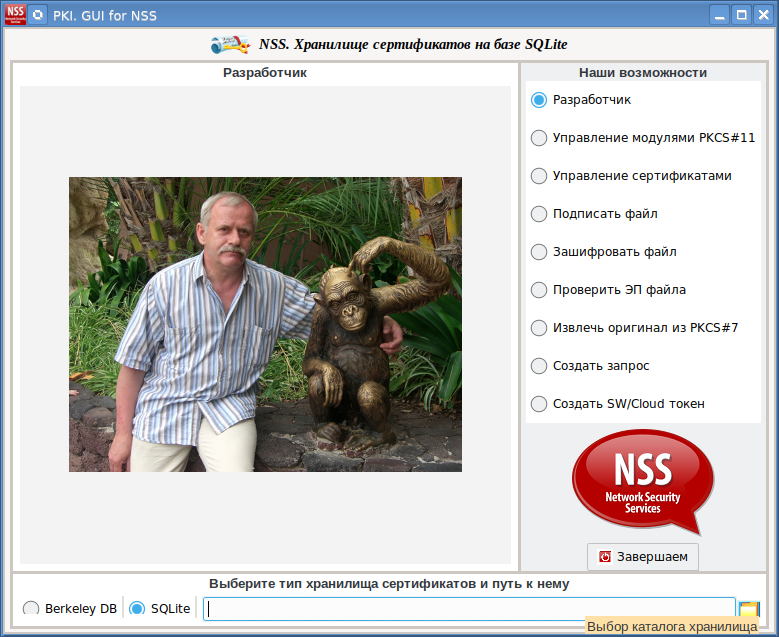
た。ウィジェットのテーマとして、python3のBreezeテーマとpython2のArcテーマを使用することにしました。後者には、Breezeテーマがないためです。これを行うには、pythonaのテーマを含むパッケージをインストールする必要があります。
$pip install ttkthemes証明書を処理 するには、fsb795パッケージも必要です。
$pip install fsb795guinsspyが基づいているNSSユーティリティは、コンソールを介してパスワードまたはPINを要求することがよくあります。GUIを介してそれらと対話する唯一の方法は、pexpectパッケージを使用することです。
$pip install pexpectpexpectパッケージの使用例として、PKCS#12コンテナをインポートするためのコードを次に示します。
importP12
def importP12(frameManager):
global readpw
global filename
tokname = frameManager.STCombobox1.get()
fp12 = frameManager.SEntry1.get()
if (fp12 == () or fp12 == ''):
tkMessageBox.showinfo(title=" PKCS#12", message=' \n')
return (-1, "", "")
filename = fp12
if sys.platform != "win32":
cmd_import_p12 = '"' + patch_win + 'pk12util" -i "' + fp12 + '" -h "' + tokname + '" -d "' + NSSname + '"'
id = pexpect.spawn(cmd_import_p12, timeout=1)
else:
cmd_import_p12 = '"' + patch_win + 'pk12util" -i "' + fp12 + '" -h "' + tokname + '" -d "' + NSSname + '"'
id = pexpect.popen_spawn.PopenSpawn(cmd_import_p12, timeout=10)
while(True):
ret = id.expect(["Enter Password or Pin", "Enter password for PKCS12 file",pexpect.EOF, pexpect.TIMEOUT])
if (ret == 0 or ret == 1):
root.update()
if (ret == 0):
password('', tokname, 0)
pasP11 = readpw
else:
password('', os.path.basename(fp12), 1)
pasP12 = readpw
if (readpwok == 0):
if sys.platform != "win32":
id.close()
return (-3, fp12, "")
if sys.platform != "win32":
id.send(readpw)
id.send("\r")
else:
id.sendline(readpw)
lseek = 1
elif (ret == 2):
break
elif (ret == 3):
break
if sys.platform != "win32":
id.close()
return (-1, fp12, "")
if sys.platform != "win32":
res = id.before.decode('UTF-8')
id.close()
else:
res = id.before.decode('UTF-8')
if (res.find("PKCS12 IMPORT SUCCESSFUL") != -1):
ret = 0
elif (res.find("SEC_ERROR_BAD_PASSWORD") != -1):
ret = -1
return (ret, fp12, "")
else:
ret = -2
return (ret, fp12, res)プロシージャ内のエンドレスループ(while(True):)は、次の4つのイベントのいずれかが発生するのを待ちます。
ret = id.expect(["Enter Password or Pin", "Enter password for PKCS12 file",pexpect.EOF, pexpect.TIMEOUT])最初のイベントは、パスワードまたはPINの入力(「パスワードまたはピンの入力」)への招待に関連付けられています。
これが発生すると、PINコードを入力するためのウィンドウが画面に表示されます(スクリーンショットの左側のウィンドウ)
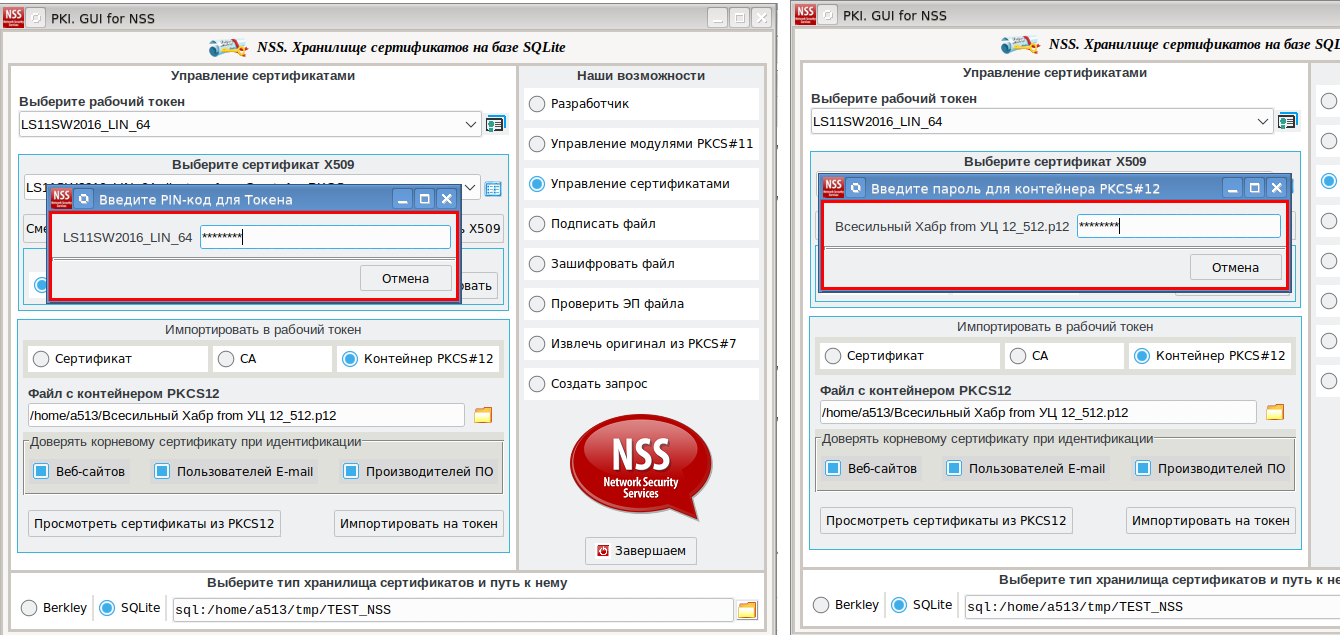
。2番目のイベントは、PKCS#12コンテナーのパスワードの入力(「PKCS12ファイルのパスワードの入力」)に関連しています。発生すると、PKCS#12コンテナを含むファイルのパスワードを入力するためのウィンドウが画面に表示されます(スクリーンショットの右側のウィンドウ)。
3番目のイベントはpk12utilユーティリティ(pexpect.EOF)の終了に関連付けられ、4番目のイベントはタイムアウト(pexpect.TIMEOUT)によるユーティリティの終了に関連付けられます。
guinsspyのソースコードはここにあります。 Linux x86_64プラットフォーム用のロシア暗号化でPKCS#11トークンを操作するためのNSSパッケージの配布キットがそこにあります。
ロシアの暗号トークンをテストするには、NSS_GOST_3.52.1_Linux_x86_64フォルダーをホームディレクトリにコピーします。guinsspy_gost.shスクリプトを作成します。
export LD_LIBRARY_PATH=~/NSS_GOST_3.52.1_Linux_x86_64:$LD_LIBRARY_PATH
export PATH=~/NSS_GOST_3.52.1_Linux_x86_64:$PATH
python3 guinsspy.py
次に、このスクリプトを実行して、ロシアのトークンを操作します。
ロシアの暗号化を使用したトークンが手元にない場合は、[ソフトウェア/クラウドトークンの作成]タブに移動します。このタブでは、コンピューターでソフトウェアトークンを作成する方法、またはクラウドトークンに接続する方法を説明します。
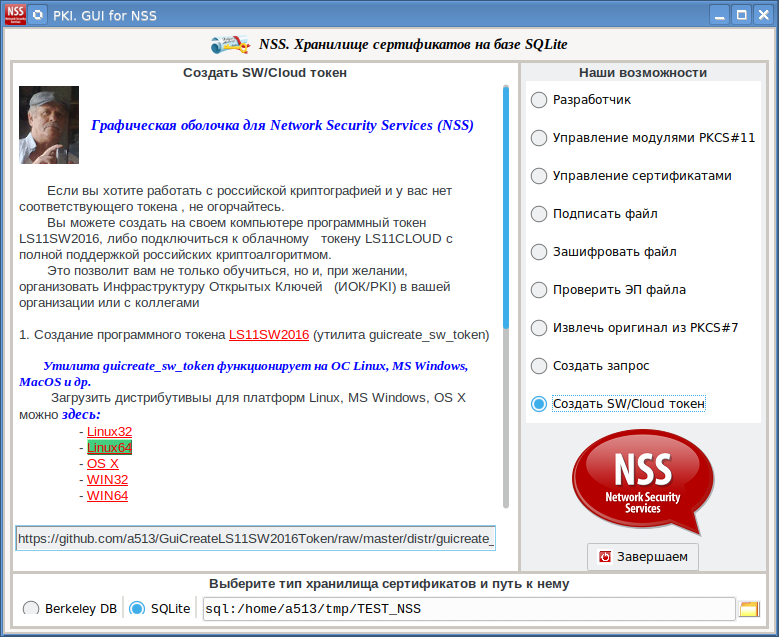
最後に、証明書
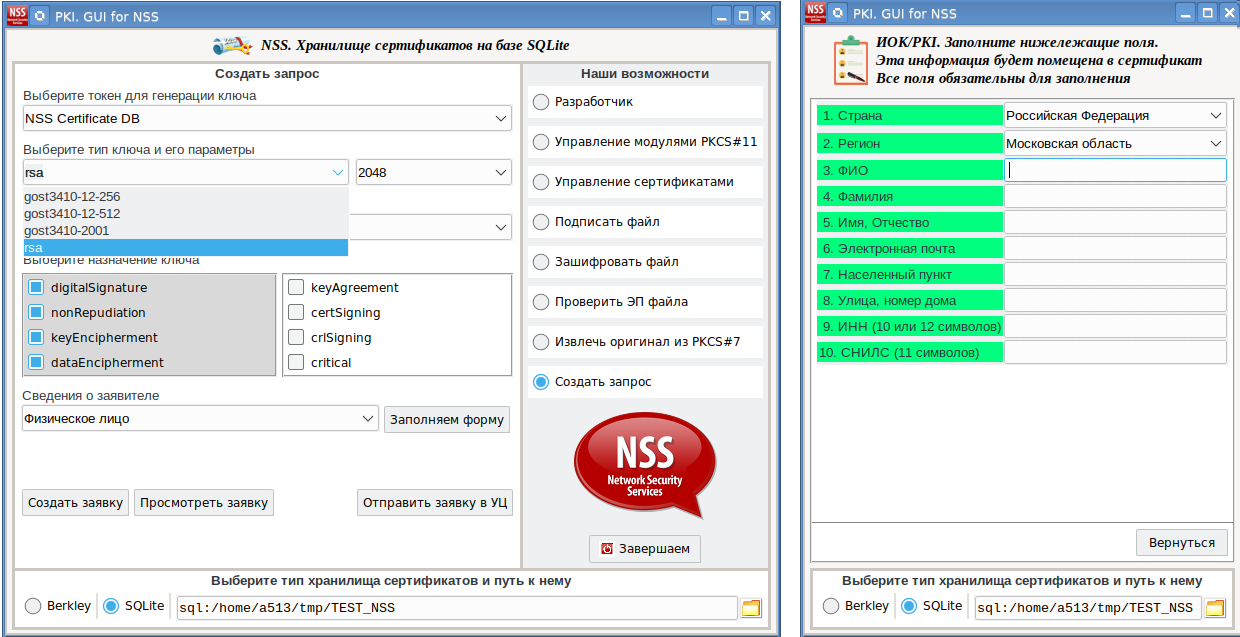
リクエストの作成のスクリーンショット:受信したリクエストすることができCAFL63に転送し、そこには秘密鍵が作成されたトークンにインストールされた証明書、発行しました。次に、この証明書を使用して、たとえば、ドキュメントに署名します。